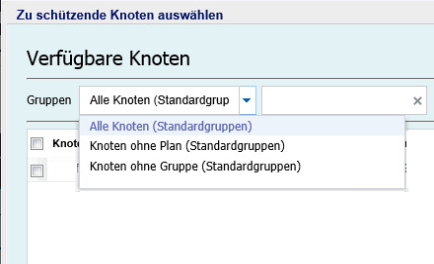Auf der Seite "Quelle" können Sie die Quellknoten angeben, die Sie schützen möchten. Sie können mehrere Knoten in einem Plan auswählen. Wenn Sie der Konsole keine Knoten hinzugefügt haben, dann können Sie Knoten hinzufügen, wenn Sie einen Plan auf der Quellenseite erstellen oder ändern. Sie können einen Plan auch speichern, ohne Quellknoten hinzuzufügen. Der Plan wird erst bereitgestellt, wenn Sie Quellknoten hinzugefügt haben.
- Klicken Sie auf die Registerkarte Quelle und anschließend auf Knoten hinzufügen.
- Wählen Sie eine der folgenden Optionen:
Zu schützende Knoten auswählen
Öffnet das Dialogfeld Zu schützende Knoten auswählen, in dem Sie die Knoten aus der angezeigten Liste auswählen können. Wählen Sie diese Option aus, wenn Sie die Knoten bereits zu der Konsole hinzugefügt haben.
Hinzufügen von Windows-Knoten
Öffnet das Dialogfeld Knoten zu Arcserve UDP-Konsole hinzufügen. Wählen Sie diese Option aus, wenn Sie die Knoten nicht hinzugefügt haben und Sie die zu schützenden Knoten manuell hinzufügen möchten.
Knoten werden von Active Directory erkannt
Öffnet das Dialogfeld Knoten zu Arcserve UDP-Konsole hinzufügen. Wählen Sie diese Option, wenn Sie Knoten aus Active Directory erkennen und hinzufügen möchten.
- (Optional) Wählen Sie einen Filter aus der Dropdown-Liste "Gruppen" aus, um nach Knoten zu filtern. Sie können Schlüsselwörter eingeben, um den Knotenfilter weiter einzuschränken.
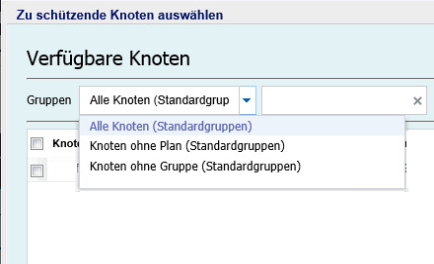
- Die Knoten werden im Bereich Verfügbare Knoten angezeigt.
- Wählen Sie die Knoten aus dem Bereich Verfügbare Knoten aus, und klicken Sie auf die Symbole zum Hinzufügen von allen Knoten (>>) oder Hinzufügen von ausgewählten Knoten (>).
- Die ausgewählten Knoten werden im Bereich Ausgewählte Knoten angezeigt.
- Klicken Sie auf OK, um das Dialogfeld zu schließen.
- Um den Schutztyp auszuwählen, aktivieren Sie eine der folgenden Optionen:
Alle Volumes sichern
Bereitet einen Sicherungs-Snapshot aller Volumes vor.
Ausgewählte Volumes sichern
Bereitet einen Sicherungs-Snapshot des ausgewählten Volumes vor.
Die Sicherungsquelle ist nun angegeben.